鼠标是我们常见的外部设备之一,它也是经常会出现一些问题的,不少用户就曾经碰到过鼠标右键失灵,那么win10系统鼠标右键失灵怎么办呢?今天就为大家介绍win10系统鼠标右键失灵的解决方法。
win10系统鼠标右键失灵解决方法:
1、打开运行(按Windows+R快捷键),输入“regedit”点击确定打开注册表编辑器。如图所示:
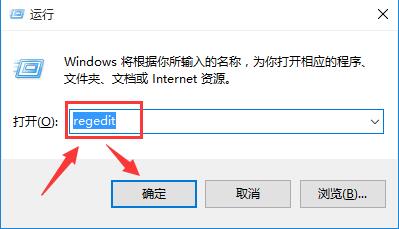
2、在注册表左侧依次展开:HKEY_CURRENT_USER\Software\Microsoft\Windows\CurrentVersion
\Policies\Explorer。如图所示:
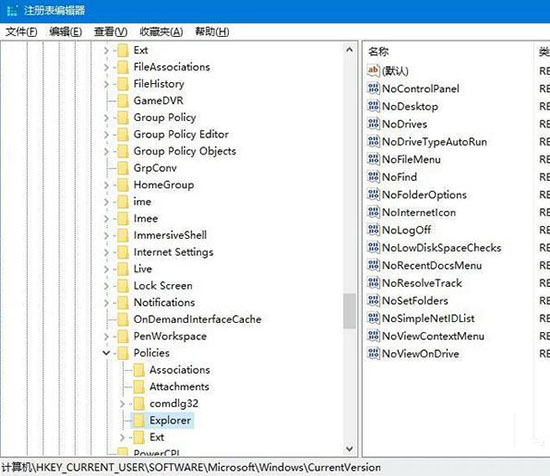
3、在右侧双击打开“NoViewContexMenu”。如图所示:
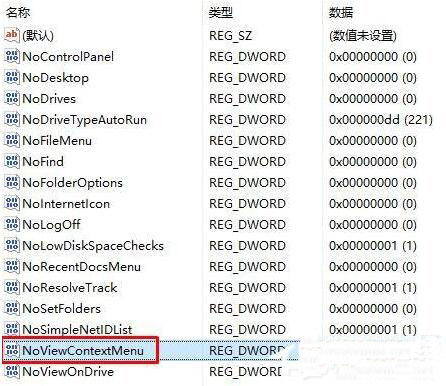
4、将其数值数据修改为“0”,点击确定。如图所示:
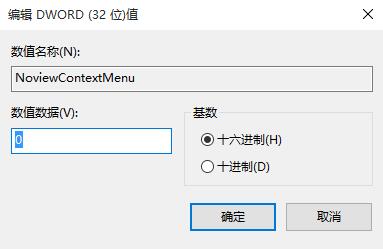
5、完成以上设置后按下“Ctrl+Shift+ESC”组合键打开任务管理器找到“Windows 资源管理器”。如图所示:
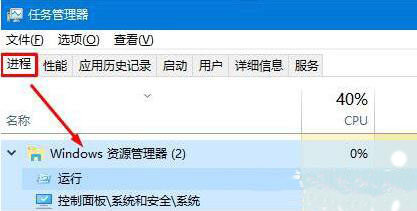
6、选中“Windwos 资源管理器”,点击右下角的“重新启动”即可。如图所示:
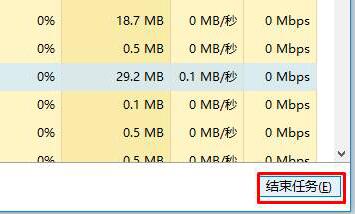
关于win10系统鼠标右键失灵的解决方法就为大家分享到这里了,方法很简单,我们只需要找到注册表中的explorer,之后把explorer下的noviewcontexmenu数值更改为0,然后重启资源管理器就可以了。












